Criar uma segunda linha de tabela
Criação de uma segunda linha no cabeçalho da tabela
-
Em Propriedades da tabela, selecione a página Colunas.
-
Na opção Linhas múltiplas de tabela, selecione Habilitar Detalhes Adicionais de Linha.
-
Selecione a coluna para a qual deseja definir o cabeçalho e clique em Propriedades da coluna.
A caixa de diálogo Propriedades da coluna será exibida.
-
Na página Valor insira um texto de cabeçalho para a segunda linha de cabeçalho no campo Texto de Cabeçalho Adicional.
-
Na página Formato do cabeçalho, configure o formato do cabeçalho da tabela.
Ambas as linhas de cabeçalho precisam ter o mesmo formato.
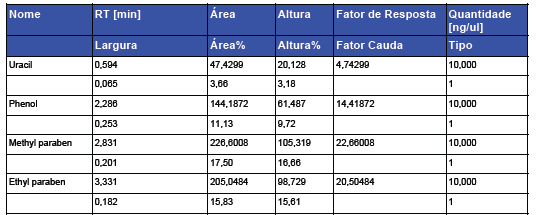
Criação de uma segunda linha nos detalhes da tabela
-
Em Propriedades da tabela, selecione a página Colunas.
-
Na opção Linhas múltiplas de tabela, selecione a caixa de seleção Ativar linha de detalhes adicional.
-
Selecione a coluna para a qual deseja definir o cabeçalho e clique em Propriedades da coluna.
NOTA
Recomendamos usar apenas uma linha de detalhes de tabela para a primeira coluna, e adicionar uma segunda linha apenas para as outras colunas. Isso facilitará a identificação de qual linha de tabela pertence a qual, no relatório gerado.
A caixa de diálogo Propriedades da coluna será exibida.
-
Na página Valor, insira uma expressão para a segunda linha de detalhes no campo Valor Adicional.
-
Na página Formato do valor, configure o formato das duas linhas de detalhes.
A formatação básica será a mesma para ambas as linhas de detalhes. Entretanto, é possível definir um formato de número diferente para cada linha de detalhes.
-
Na página Resumo dos Cálculos, é possível configurar resumos de cálculos específicos para cada linha de detalhes. Na lista suspensa, é possível escolher a linha de detalhes a ser configurada.
Entretanto, para uma melhor visão geral dos resultados, recomendamos a criação de um resumo de cálculo apenas para uma linha de detalhes específica.
-
Na página Formatação Condicional, é possível formatar cada linha de detalhes separadamente. Na lista suspensa, é possível escolher a linha de detalhes a ser configurada.
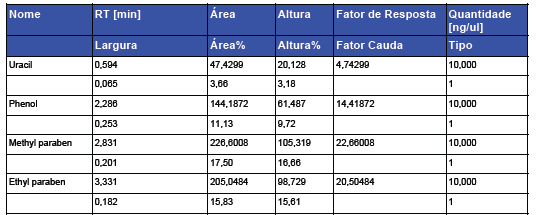
base-id: 11030678667
id: 11030678667